windows11移动硬盘插入没反应的解决教程
时间:2023-03-17 16:04:40作者:极光下载站人气:290
电脑操作系统一直在不断的更新与升级,力求为用户带来了全新的使用体验,当下电脑操作系统迎来了windows11版本,这个版本的系统只要是安装了正版的windows10系统的电脑,就可以免费下载使用,因此windows11系统吸引了不少用户前来下载使用,当用户在使用windows11系统时,经常会使用到移动硬盘,但是有时用户会遇到移动硬盘不显示的情况,这个情况用户应该怎么来解决呢,其实用户直接在计算机管理窗口中找到设备管理选项,随后卸载自己正在使用的usb接口即可解决问题,解决的过程并不难,因此有需要的用户可以来看看下方小编的经验分享,希望用户能够从中获取到有用的经验。
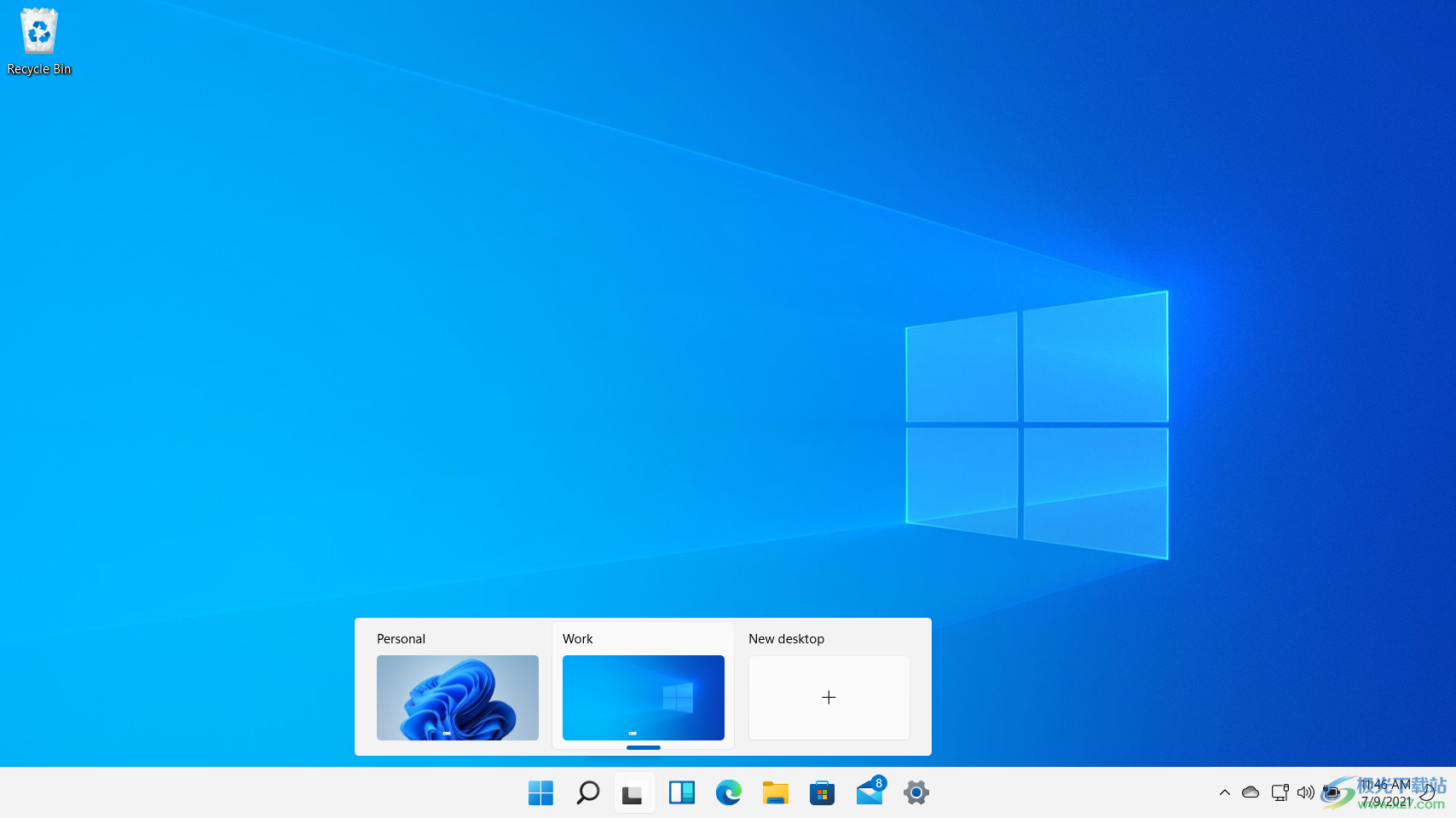
方法步骤
1.用户在电脑桌面上用鼠标右键点击此电脑选项,将会弹出右键菜单,用户选择其中的管理选项
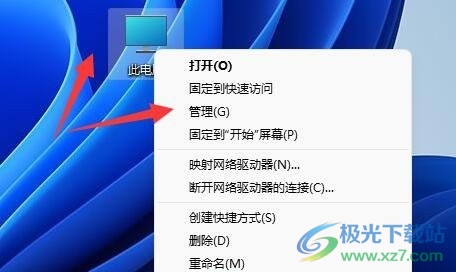
2.进入都爱计算机管理窗口中,用户在左侧的选项卡中需要点击设备管理器选项,页面右侧会显示出相关的功能选项
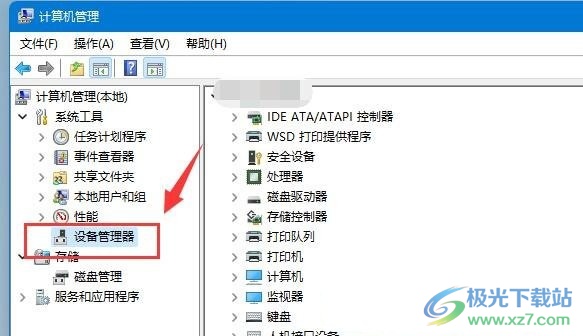
3.用户在右侧页面中找到并点击展开通用串行总线控制器选项,接着在下方选择正在使用的usb接口,用户用鼠标右键点击,在弹出来的选项卡中用户选择卸载设备选项
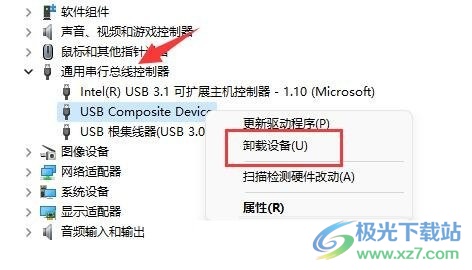
4.将会弹出卸载设备窗口,用户直接按下卸载按钮,卸载完成后,用户需要重新插入移动硬盘
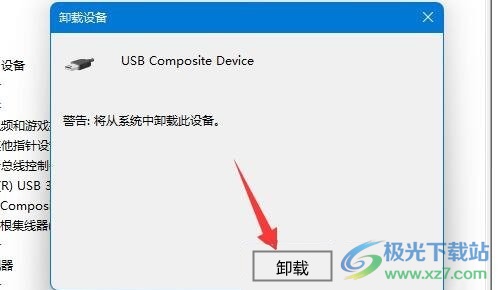
5.随后在计算机管理窗口中需要回到设备管理器,并再次右键点击运右侧的通用串行总线控制器选项,在弹出来的选项卡中用户选择扫描检测硬件改动选项即可
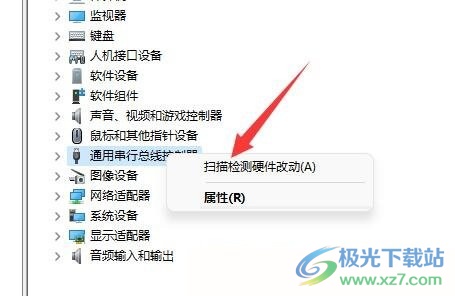
windows11系统给用户带来了许多的便利,受到了许多用户的称赞,当用户在使用这款操作系统时,遇到插入移动硬盘不显示的情况,这时需要用户打开计算机管理窗口并点击下方的设备管理器选项,接着用户直接卸载正在使用的usb接口即可解决,因此感兴趣的用户可以跟着步骤操作起来。
网友评论